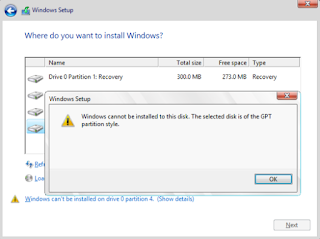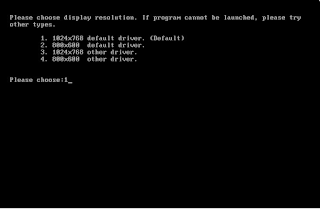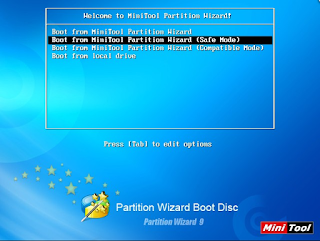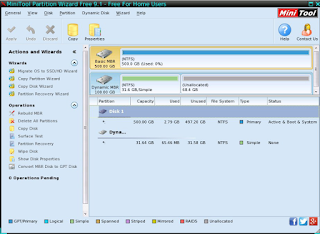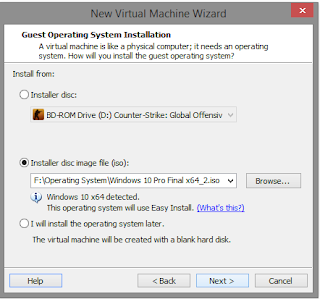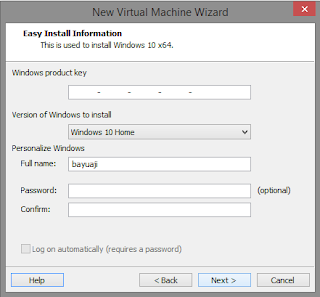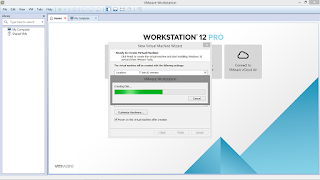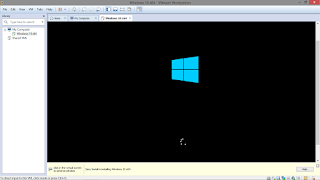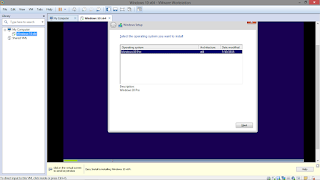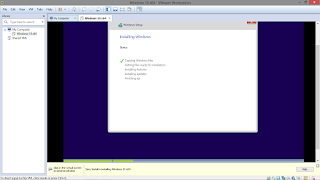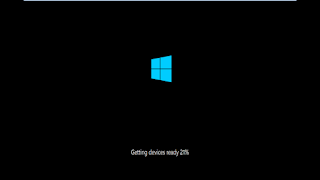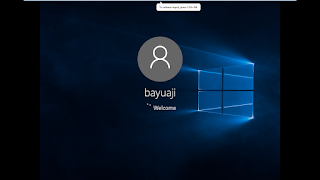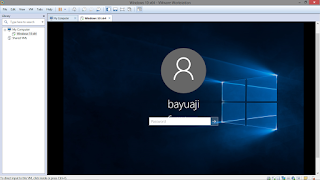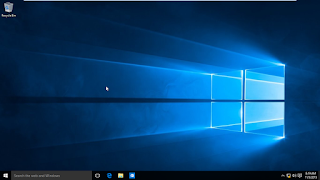Hai sobat,kali ini saya akan memberikan artikel tentang Cara Instal Windows 10 di VMWare.Kalian tahu WINDOWS 10 kan?,Ya WINDOWS 10 adalah Sistem Operasi terbaru dari Microsoft yang dirilis bulan September kalau tidak salah hehe.
Fitur Dari WINDOWS 10 ini sangat keren,ada Cortana,Project Spartan,Notification Center,PC=Xbox,Windows Holographics.Nah jika kalian ragu,kalian tidak harus takut,Software VMWare akan membantu kalian untuk mencoba atau mensimulasikan WINDOWS 10 di Software itu.
VMware itu adalah suatu perangkat lunak atau software virtual machine yang biasanya
untuk menciptakan dan mensimulasikan pc secara virtual dengan cara
mengkloning nya.Jika kalian ingin lebih tahu tentang VMWare bisa masuk ke
Forum VMware Indonesia.Disana kalian bisa sharing tentang VMWare.
Fungsi dari VMWare adalah virtual machine biasanya untuk mencoba
aplikasi, develop, melakukan percobaan lainnya yang biasanya jika kita
lakukan di guest OS yang artinya OS didalam OS dengan menggunakan
vmware. Di VMware kita bisa melakukan percobaan dengan menggunakan
sistem OS apapun mulai dari windows, mac, linux,
install mikrotik di vmware dan lain sebagainya. Kita bisa bereksperimen tanpa harus kehilangan atau kerusakan pada OS utama. Intinya
fungsi VMware dapat menjalankan banyak sistem operasi atau OS dalam satu PC atau laptop.Dengan VMWare kita dapat menyimpan banyak Operating System di dalamnya.
Nah disini saya akan menginstal Windows 10 di VMware.Mau tau caranya?scroll kebawah ya.
Langkah pertama adalah buka VMWare kalian dan klik file lalu klik New Virtual Machine.Lalu akan muncul gambar seperti dibawah,Pilih Instaler disc image file (iso),Klik browse lalu pilih file iso windows 10 kalian dan Next jika sudah semua.
Windows product key tidak perlu diisi,,Pilih version of Windows to instal,Personalize Windows diisi semua ya.Lalu next.
Tunggu Proses hingga selesai.
Jika sudah,akan muncul tampilan seperti dibawah,Klik next.
Tunggu proses instalasi hingga welcome,dan otomatis OS akan restart sendiri.
Selesai,dan inilah tampilan setelah instalasi selesai.Masukkan password yang tadi diisi di settingan VMWare.
Untuk kalian yang mau Software VMWare dan WIndows10 bisa dicari di google ya,banyak kok.Maaf saya tidak bisa upload karena internet lemot.Sekian dan Terima Kasih.